Garageband iPadile on hämmastav tehing - vaid viie dollari eest on teil liikvel olles juurdepääs täisfunktsionaalsele ja võimsale salvestustööriistade komplektile. Pole vaja juhtmeid, kalleid heliseadmeid ega isegi instrumente - seda saab teha iPadile mõeldud GarageBand sa kõlad nagu asjatundlik muusik, olenemata eelnevast kogemusest muusika või salvestusega tarkvara. Vaatame, kuidas.
Rock Nutikad trummid
Iga hea roki-, tantsu- või poplaulu alus on biit. Silmapaistva trummiloo loomine viib teie muusika "meh" -st "wow" -ni. GarageBandiga iPad, nüüd saate luua väga väikeste teadmistega uskumatult hästi kõlavaid trummilugusid või asjatundlikkus.
GarageBandi käivitamisel oma iPadis pühkige üle nutikate trummide ikoonile ja puudutage seda. Teid suunatakse Smart Drums'i liidesesse, mis näeb välja nagu kaheksa-kaheksa ruudukujuline ruudustik keskel. Paremal on trumli üksikud osad ja vasakul on imiteeritava komplekti tüüp.
Puudutage vasakul trumliikooni ja valige trummikomplekt, mida soovite kasutada. Igal trummikomplektil või -masinal on erinevad helid, mis selle moodustavad, seega katsetage natuke.
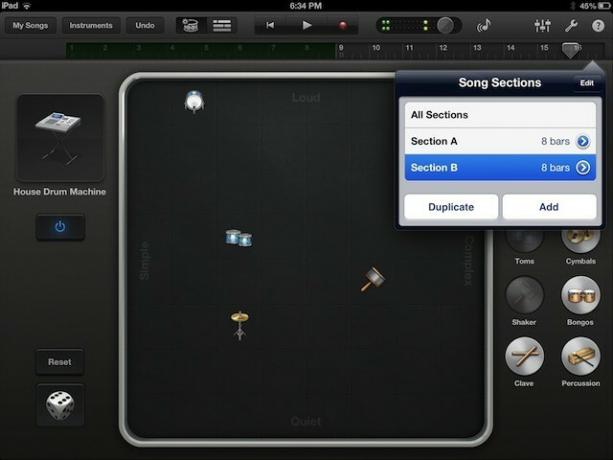
Huvitava trummiraja loomiseks lohistage trummikomplekti osad paremal olevast loendist võrku. Ülaosa lähedale paigutatud esemed on valjemad, allosa läheduses aga pehmemad. Võrgu vasakule küljele asetatud trummihelid mängivad lihtsama mustriga ja paremal küljel asetsevad keerukamad.
Õige tasakaalu leidmine võib olla lõbus, seega mängige erinevate kombinatsioonidega, kuni miski tundub teile huvitav. Veelgi lõbusam on täringunupp, mis asub vasakus alanurgas. Puudutage seda, et saada igasuguseid lahedaid juhuslikult genereeritud trummilugusid. Pro näpunäide: võite ruudustiku mis tahes ruudule panna rohkem kui ühe ikooni.
Kui olete saanud oma viimase albumi jaoks sobiva tapjaloo, on aeg salvestada. Puudutage ekraani ülaosas punast salvestusnuppu ja GarageBand loendab esimesed neli lööki, seejärel salvestab äsja tehtud trummiraja. Kui see on salvestanud esimesed kaheksa mõõdet, peatab GarageBand iPadile salvestamise ja esitab tsüklit alates esimesest mõõtmisest. Veel kaheksa riba lisamiseks puudutage paremas ülanurgas olevat plussnuppu. Saate lisada uue tühja sektsiooni nupuga Lisa või lihtsalt kopeerida äsja salvestatud sektsiooni, puudutades nuppu Kopeeri.
Kui olete lõpetanud, puudutage laulude brauserisse naasmiseks vasakus ülanurgas Minu laule. GarageBand säästab teie jõupingutusi, olles valmis järgmiseks salvestusseansiks, kui lisate bassi, klaviatuuri ja kitarri osad!
Lisage mõni Phat Bass
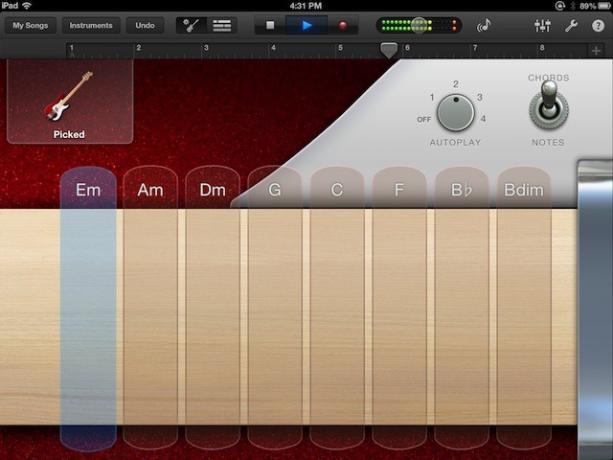
Kui tapja lööb, on aeg lisada teine (enamasti laulmata) kaasaegse muusika kangelane: bass. Olenemata sellest, kas teie maitse muutub suureks, paksuks ja raskeks või kiireks, räpaseks ja moonutatuks, pakub GarageBand teid. GarageBand for iPadiga saate väga väheste teadmiste ja asjatundlikkusega luua uskumatult hästi kõlavaid bassilugusid. Vaatame lihtsamat viisi, kuidas seda teha: Smart Bass.
Smart Bass võimaldab teil mängida nelja keelpilli ilma eelneva kogemuseta. Ma eelistan mõne trummi peale bassiraja alla panna, kuid teie eelistused võivad erineda. Kui otsustate kõigepealt trummid maha panna, kasutage oma näidet eilse näpunäite järgi või lisage kiire trumlisilmus, mis ulatub kaheksast mõõdust. Seejärel puudutage ekraani ülaosas olevaid instrumente, et valida Smart Bass. Selle leidmiseks peate võib -olla pühkima vasakule või paremale. Kui olete seda teinud, puudutage seda, et see oma laulus avada.
Pange tähele, et vaikevaates kuvatakse vasakus ülanurgas bassipill, tavaliselt Liverpooli stiilis bss, mille tegi kuulsaks Sir Paul McCartney. Puudutage pilti, et valida üks kaheksast ülejäänud bassiheli valikust. Haarasin selle näite jaoks Picked. Basskitarri taust muutub teie valitud bassipilliks, mis on ülimõnus.
Trummilugude käivitamiseks puudutage ekraani ülaosas mängukolmnurka ja seejärel vaadake bassiekraani. Seal on lülituslüliti, mis võimaldab edasijõudnutel bassimängijatel puudutada bassikeelte esitusviise, nagu nad võiksid tõelisel bassil. Veenduge, et hõbedane lüliti on asendis Akordid. Ilmub uus valik ja stringid kaovad. Automaatse taasesituse suvand võimaldab mängida kuni nelja erinevat mustrit, kui puudutate akordinimede all veergu. Uue veeru puudutamine muudab noodid, mida bass automaatselt esitab, samas kui numbri muutmine automaatse esituse jaotises muudab nende nootide arpeggiatsiooni. Kui lülitate automaatse taasesituse välja, tõusevad bassikeeled tagasi isegi klaviatuuri bassihelide korral. Kummaline, kuid see on loogiline. Keeled mängivad nüüd ühte neljast noodist arpeggio sees, kuid ainult siis, kui neid puudutate
Valige bassiheli, seejärel üks trummilooga kõige paremini sobivatest automaatse esitamise valikutest, seejärel vajutage ekraani ülaosas olevat punast nuppu Salvesta. Puudutage muusikaga õigeaegselt akordiveerge ja GarageBand salvestab muudatused, kui neid välja koputate. Pühkige üle ülaosas asuva mõõtejoonlaua, et salvestamiseks üle minna uuele kaheksale ribale. Korrake, kuni teie laul on täis seksikat bassi ja trumme. Sa tegid seda!
Maitsesta asju nutika kitarri ja klaviatuuridega
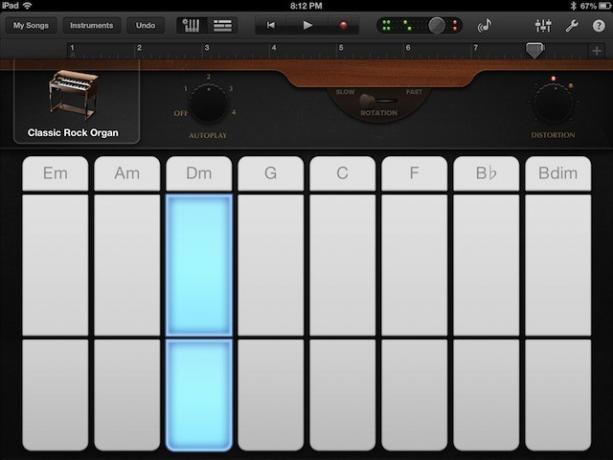
Kui olete oma trummide ja bassiga kindla rütmilise aluse loonud, on aeg asju magustada erinevate helidega, nagu kitarr või klahvpillid. GarageBand iPadi jaoks teeb selle siiralt lihtsaks, kasutades nutiklahve ja nutikat kitarri harmooniliste kontrapunktide vahemik mis tahes paigutuses, olenemata tegelikust kogemusest instrumendid.
Kogu töö teevad ära teie iPad ja rakendus GarageBand, nagu ka varem arutletud Smart Bass ja Smart Drums funktsioonide puhul. Lihtsalt käivitage GarageBand iPadile ja järgige alltoodud samme ning kuulate oma magusaid lugusid oma armsal ajal.
Kui GarageBand on käivitatud, soovite minna jaotisse Instruments, millele pääseb juurde ekraani vasakus ülanurgas oleva nupu abil. Puudutage seda ja saate erinevate muusikainstrumentide piltide kaudu vasakule või paremale libistada. Alustame mõnest võtmest, kasutades nutikat klaviatuuri. Puudutage hammasrattaikooniga ümbritsetud klaviatuuriklahvide ikooni.
Seadistage oma hääl samamoodi nagu Smart Bass'i puhul, muutes automaatse taasesituse sätte numbriks vahemikus üks kuni neli. Valige kaheksast valikust klaviatuuritüüp, mida soovite mängida, alates tiibklaverist kuni klassikalise roki orelini ja lõpetades erinevate funktsionaalsete süntesaatoritega. Igal klaviatuuril on mõned erinevad valikud, nii et võite nendega vabalt mängida. Kui olete koos meiega terve loo loonud, on teil GarageBandi esitamiseks trummi- ja bassilugusid. Parema käe mängimiseks puudutage ridade ülemise poole veerge ja vasakpoolsete esitamiseks väiksemaid veerusektsioone ridade alumises pooles. Kui olete valmis oma esitust säilitama, vajutage ülaosas olevat punast salvestusnuppu ja hoidke seda.
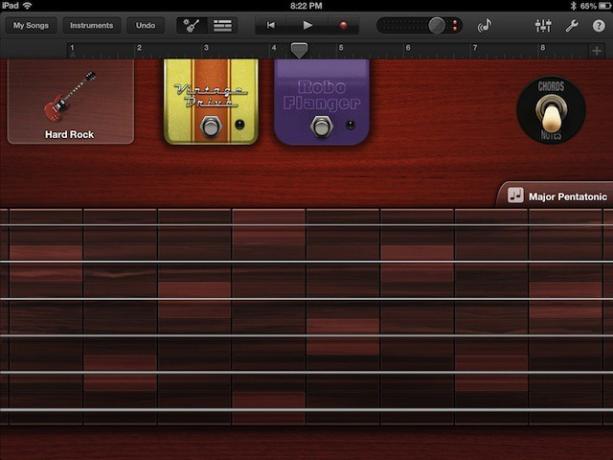
Seejärel puudutage uuesti nuppu Instruments, kuid seekord pühkige üle ja valige Smart Guitar. Asjad peaksid tunduma tuttavad - vasakul ülaservas peab olema sama tüüpi instrumendivaliku liides ja seadistamiseks automaatse esitamise valikud. Vajutage ülaosas oleval transporditööriistaribal esitamist ja puudutage koos samade akordidega, mida kasutasite ülejäänud loos. Aga nüüd proovime midagi veidi arenenumat.
Lülitage paremal pool olev lüliti akordidelt märkmetele. Näete, kuidas iPadi ekraanile ilmub tavaline kitarrikael. Kitarrimärkide kuulamiseks puudutage vertikaalsete joonte vahelisi keeli, mida nimetatakse frettideks. Eeldades, et te pole kitarrimängija, kuid soovite kõlada nagu üks, puudutage nuppu Skaala, mis on diskreetselt paigutatud paremale ülanurka. Valige skaala stiil, millega soovite mängida (ma haarasin major Pentatonicu) ja teie fretboard muutub ise stiliseeritumaks versiooniks. Nüüd puudutage saadud ristkülikute stringe. Iga parempoolne ristkülik on sama stringi skaala järgmine märkus. Puudutage ühte esiletõstetud ristkülikut ja lohistage sõrme paremale järgmise paremale esile tõstetud alani. Kõlab nagu kitarrisoolo, eks? Jagage seda oma taustalaulude ümber ja olete üllatunud, mida saate välja mõelda, olenemata oma kitarrikogemusest reaalses maailmas. Pro näpunäide? Nööre saab vibrato loomiseks painutada või üles -alla liigutada. Armas skeuomorfism, eks?
Salvestage oma laul, puudutades loendit Minu laulud ja olete valmis esitama.
Kõik kokku - segamine ja eksport
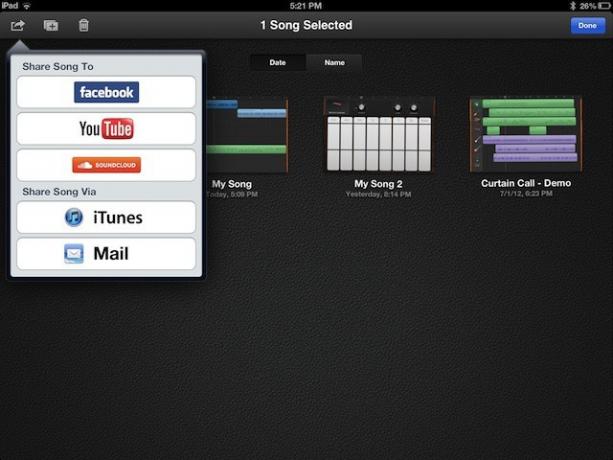
Muusikalise meistriteose salvestamine iPadile mõeldud GarageBandiga on üsna lihtne, eriti kui kasutada nutikaid instrumente laulu koos kihistamiseks. Kui aga muusikat oma iPadist välja ei võta, ei kuule seda keegi. Kui keegi seda ei kuule, kuidas te teate, kui hämmastav see on? Vaatame mõningaid GarageBandi iPadile segamise ja jagamise põhifunktsioone.
Kui olete oma nutika bassi, nutikate trummide, nutiklaviatuuri (ja jah, nutikate keelpillide, nagu (ülaltoodud ekraanipilt) ja nutikitarri osad, on aeg see laps maha segada ja seejärel ülejäänud osadele välja tuua internetti.

Avage laul, millega olete sel nädalal töötanud, ja puudutage selle ülaosas nuppu Jälgi ekraanil, transpordikontrollidest vasakul (algus ribalt, esitus- ja salvestusnupud). Seejärel näete mitmeid salvestatud lugusid. Need on kõik rohelised, kuna GarageBandi nutikad instrumendid on tarkvaraga juhitavad MIDI -esitused, mitte salvestatud proovid, mis oleksid sinised.
Kui helitugevuse liugurid pole ülaltoodud ekraanipildil nähtavad, libistage ühel instrumendil paremale ja kuvatakse liugurid. Lööge iPadi ekraani ülaosas asuvale mängukolmnurgale ja liigutage seejärel iga loo liugureid vasakule või paremale, kuni need teile sobivad. Trummid, eriti lõks, peaksid olema kõige valjemad koos kõigi meloodiliste instrumentidega, millele soovite, et teie kuulajad tähelepanu pööraksid. Muud harmoonilised instrumendid, näiteks pehmed keelpillid või polsterdatud süntesaatorid, võivad olla tuju loomiseks vaiksemad. Oluline on dünaamika - veenduge, et kõik instrumendid ei mängi kõrgeimal helitugevusel - kui see pole muidugi soovitud efekt.

Kui olete oma südame ja kõrva sisu segamini ajanud, on aeg oma muusikat maailmaga jagada. Puudutage vasakus ülanurgas nuppu Minu laulud. See viib teid laulude brauserisse, kus puudutate paremas ülanurgas nuppu Muuda. Teie laulufailide ristkülikukujulised eelvaated käivitavad iOS -i. Puudutage laulu, mida soovite jagada, ja seejärel puudutage tuttavat iOS -i jagamisnuppu, see näeb välja nagu ruut, mille paremal pool avaneb nool.
Siin on teie võimalused jagada Facebooki, YouTube'i, Soundcloudi, iTunes'i (kuhu saate oma importida lugusid nii GarageBand for Mac kui ka professionaalsema helipaketi Logic) või saatmiseks meilile. Muusika sinna saatmiseks vajate muidugi iga teenuse jaoks sisselogimist. Logige sisse nõutavate teenusemandaatidega, koputage läbi erinevate valikunuppude, sealhulgas Interneti -teenuste, näiteks SoundCloudi, pakkimiskvaliteedi.
Ja bam! Olete just salvestanud, seganud ja jaganud oma enda loodud muusikat otse oma iPadist. Et vaadata, mida keegi, kes ilmselgelt oskab pilli mängida, saab GarageBandiga teha, pakun teile seda, teie zen -hetke:


